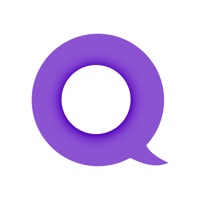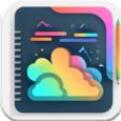快速导航
Excel图片如何自适应单元格大小
2025-01-19 13:01:01来源:兔叽下载站编辑:news
在日常工作中,我们经常需要在excel中插入图片,并希望这些图片能够自动适应单元格的大小变化。为了实现这一目标,可以通过以下简单步骤进行设置。以下是详细的教程,通过几个简单的步骤,您可以轻松掌握如何让excel中的图片随单元格大小的变化而自动调整。
1. 插入图片
首先,在您需要的位置插入一张图片。可以通过点击“插入”选项卡,然后选择“图片”,从文件中选择所需的图片并插入到工作表中。
2. 设置图片格式
选中刚刚插入的图片,右键点击并选择“大小和位置”。在弹出的窗口中,勾选“大小和属性”下的“大小随单元格改变”。

3. 调整图片与单元格对齐
确保图片已经放置在合适的单元格内,并且已经正确对齐。这可以通过拖动图片边缘或使用箭头键来微调位置。
4. 测试效果
试着调整包含图片的单元格大小,观察图片是否能随单元格大小自动调整。如果一切设置正确,图片应该会相应地放大或缩小,同时保持其比例不变。
通过以上四个步骤,您就可以轻松地让excel中的图片适应单元格大小,使其随单元格的变化而自动调整。
相关资讯
更多>推荐下载
-

酷听流量助手(手机流量监控软件)V5.2.42 手机简化版
社交聊天 | 1011.09KB | 2025-01-19
进入 -

剪映国际版
影音播放 | 61.75MB | 2025-01-19
进入 -

Just Rain
影音播放 | 29.47MB | 2025-01-18
进入 -
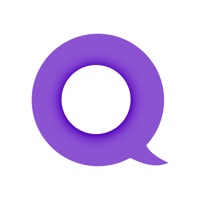
圈圈交友苹果版
社交聊天 | 59.48MB | 2025-01-18
进入 -
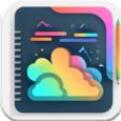
Prompt助手
摄影图像 | 1.28M | 2025-01-18
进入 -

便易充
生活实用 | 10.14MB | 2025-01-17
进入 -

保险箱管家
系统工具 | 12.45MB | 2025-01-17
进入 -

壁纸制作app(手机壁纸制作)V1.0.1 免费版
摄影图像 | 14MB | 2025-01-17
进入 -

全局翻译xposed模块
系统工具 | 787.07KB | 2025-01-16
进入 -

光大宝付通
系统工具 | 63.91MB | 2025-01-16
进入